So betten Sie Videos in Ihre AWeber-E-Mail-Kampagnen ein
Playable ist vollständig in AWeber integriert, sodass Sie schnell und einfach Videos zu Ihren E-Mails hinzufügen können
Binden Sie Ihr Publikum ein, steigern Sie Ihre Conversion, und mehr Produkte verkaufen mit AWeber Video-E-Mail
Video ❤️ E-Mail
Fügen Sie ganz einfach Videos zu Ihren E-Mail-Marketingkampagnen hinzu.
Hochwertiges Video, das automatisch abgespielt wird 99% Posteingänge.
Die patentierte Video-E-Mail-Technologie funktioniert mit jeder E-Mail-Plattform.
Videoaufrufe erhöhen
Videos sind die interessantesten Inhalte. E-Mail ist der vertrauenswürdigste Kanal.
Senden Sie Ihre besten Inhalte an Ihr bestes Publikum .
Maximieren Sie die Reichweite und den ROI Ihres Videomarketings.
Engagement optimieren
Videos wecken Interesse und Lust mehr als jeder andere Inhaltstyp.
Video-E-Mail-Zuschauer sind besser geeignet, um die Post-Klick-Aktivität steigern.
Holen Sie sich mehr Klicks. Verkaufe mehr Sachen.
Schritt-für-Schritt-Anleitung: So geht's Video in AWeber einbetten E-Mails mit Playable
In diesem Tutorial erfahren Sie, wie Sie mit AWeber und Playable eine Video-E-Mail erstellen, einbetten und senden, die beim Öffnen der E-Mail automatisch abgespielt wird – wie diese Beispiele.
Wenn Sie speziell ein MP4-Video oder Videos von YouTube, Vimeo, TikTok, Facebook, Instagram oder anderen Kanälen verwenden möchten, bevorzugen Sie möglicherweise unsere andere Tutorials und Videoanleitungen.
Bereiten Sie Ihre E-Mail-Vorlage vor in AWeber
1. Erstellen Sie eine Nachricht mit AWeber
Auswählen Erstellen Sie eine Nachricht in AWeber die Auswahl der HTML-Editor Option aus der Dropdown-Liste.
Kampagne erstellen und a . hinzufügen Name, füge hinzu ein Betreffzeile, wählen Sie a Aufführen, und führen Sie alle anderen Schritte wie gewohnt aus.
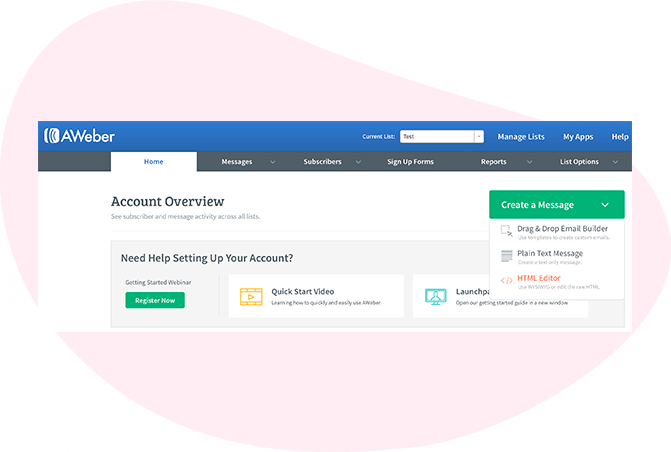
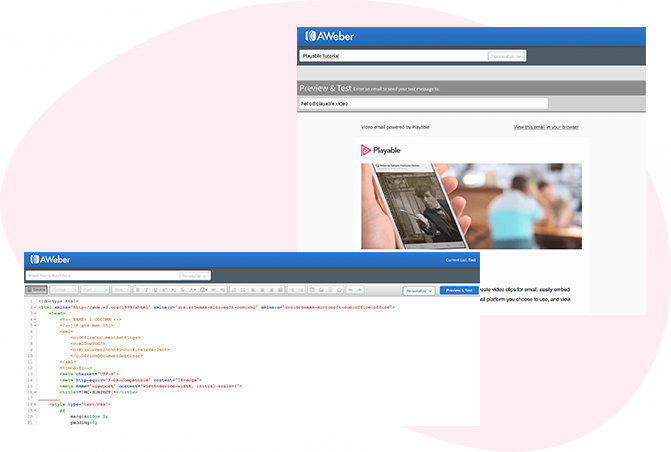
2. Importieren Sie Ihre HTML-E-Mail-Vorlage
In dem AWeber-Editor auswählen Quelle aus dem Menü der Registerkarten. Fügen Sie jetzt Ihre HTML-E-Mail-Vorlage in den Editor.
Sie können die Vorlage in der Vorschau anzeigen, indem Sie auswählen Vorschau und Test.
In der Vorschau sehen Sie nun das Bild oben in der Vorlage, das Sie Ersetzen, um das Playable-Video hinzuzufügen.
3. Speichern Sie Ihre AWeber-Nachricht
Klicken Speichern um Sie zur AWeber-Übersichtsseite Ihres Nachrichtenentwurf.
In Vorbereitung auf die Einbettung der Playable-Video in die Nachricht auswählen Bearbeiten, das rechts über der Vorlagenvorschau positioniert ist. Dies öffnet die HTML-Editor mit der Schablone.
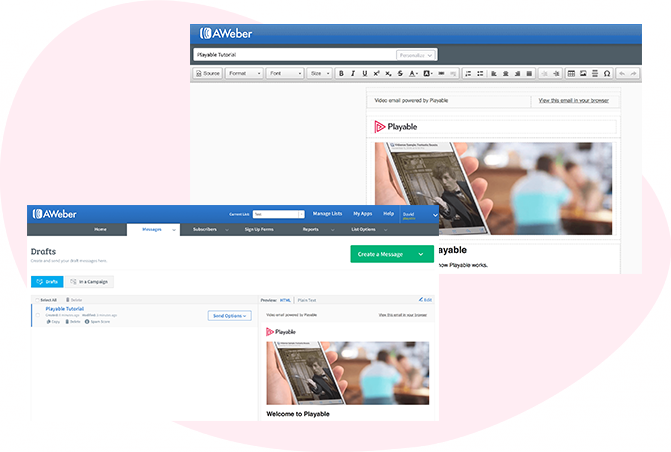
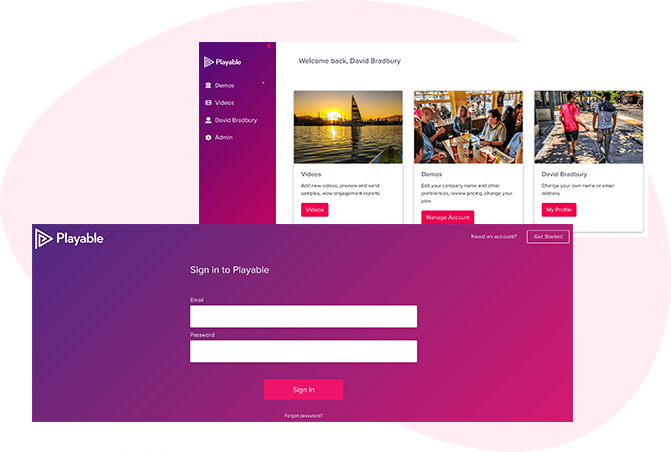
4. Erstellen Sie Ihr Playable-Konto
Wenn Sie neu bei Playable sind, müssen Sie ein erstellen neues Konto.
Sobald Sie eingeloggt sind, sehen Sie die Willkommensseite von Playable, klicken Sie auf Videos weitermachen.
Bitte beachten Sie, dass Playable a 30 Tage kostenlose Testversion Konto auf Probefahrt die Platform. Danach können Sie Ihren Plan aktualisieren oder bei Bedarf zusätzliche Spiele kaufen.
Importieren Sie Ihr Video in Playable
5. So fügen Sie ein neues Video hinzu
Um mit dem Erstellen eines neuen Videos zur Verwendung in Ihrer E-Mail zu beginnen, klicken Sie einfach auf + Video hinzufügen.
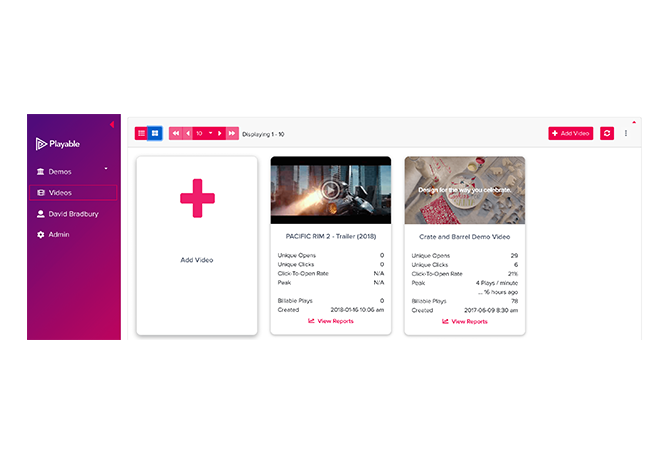
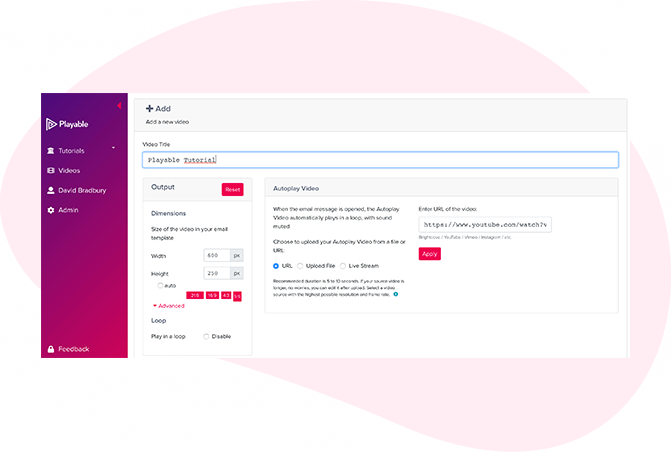
6. Laden Sie Ihr Video auf Playable . hoch
Erstellen Sie einen Titel für Ihr Video, dieser wird verwendet, um es in Zukunft in Ihrem Playable-Konto und in der Berichterstattung zu finden. Unter Bezugnahme auf die Abmessungen des Bildpositionshalters in der E-Mail-Vorlage können Sie nun die Größe (Breite) des zu erstellenden Videoinhalts eingeben oder die von Playable vorgeschlagene optimale Größe beibehalten.
Sie haben 2 Möglichkeiten, Ihre Videoinhalte auf Playable hochzuladen:
- Kopieren Sie eine URL des Standorts des Videos und fügen Sie sie ein – Playable akzeptiert Inhalte von allen wichtigen Hosting-Plattformen, einschließlich YouTube, Vimeo, Brightcove, TikTok, Facebook und Instagram.
- Datei-Upload – Laden Sie eine Datei von Ihrem Computer hoch. Alle Videodateiformate werden akzeptiert, einschließlich MP4, AVI und MOV.
Nachdem Sie Ihr Video ausgewählt haben, klicken Sie auf Anwenden Schaltfläche zum Hochladen Ihrer Videodatei.
7. Bearbeiten Sie Ihr E-Mail-Video
Nachdem Sie die Konfiguration Ihres Videos abgeschlossen haben, ist es nun an der Zeit, Ihr Video zu bearbeiten. Um diesen zu starten klicken Sie Editor.
Unsere Online-Editor wurde entwickelt, damit Sie aus dem hochgeladenen Video in voller Länge einen Videoclip erstellen können. Diese Bearbeitung wird in Ihrer Video-E-Mail abgespielt. Im Editor können Sie das Video zuschneiden, um sich auf die wichtigsten Inhalte zu konzentrieren, und mehrere Szenen auswählen, um die Dauer des Videos zu ändern.
Während Sie Ihre Video-E-Mail erstellen, zeigt Ihnen der Editor die Gesamtdauer an und ermöglicht Ihnen eine Vorschau der Bearbeitungen und eine erneute Bearbeitung, bis Sie mit Ihrem endgültigen Schnitt zufrieden sind. Wenn Sie mit Ihrer Bearbeitung zufrieden sind, klicken Sie auf Weitermachen Taste.
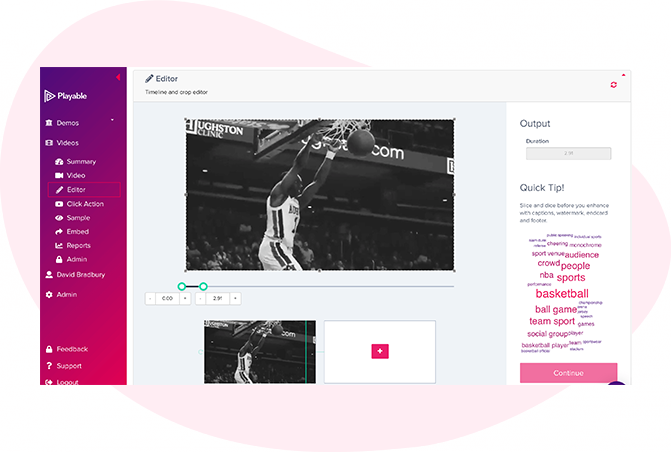
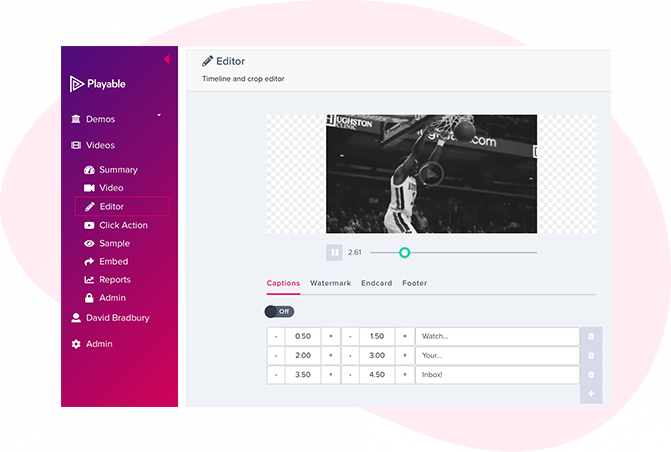
8. Verbessern Sie Ihr E-Mail-Video
Sie sind jetzt bereit, Ihrem Video Verbesserungen hinzuzufügen, einschließlich Bildunterschriften, Wasserzeichen, Endkarte, oder Fusszeile. Wählen Sie einfach die Erweiterung aus, die Sie hinzufügen möchten, und folgen Sie den Anweisungen auf dem Bildschirm, um sie Ihrem Video hinzuzufügen.
Sie haben jetzt die Erstellung Ihres Videoclips abgeschlossen, klicken Sie also auf das Kompilieren , um fortzufahren.
Playable kompiliert nun dieses Video und erstellt mehrere Versionen, die verwendet werden, um sicherzustellen, dass jeder Empfänger ein optimiertes Video erhält, das für sein Gerät, seine Bandbreite und seine Verbindung am besten geeignet ist.
9. Fügen Sie einen Call-To-Action-Link (CTA) hinzu
Da das Video in der E-Mail des Empfängers abgespielt wird, besteht die Möglichkeit, a Call-to-Action (CTA) Link im Video.
Um deine . einzustellen Klicken Sie auf Aktion, fügen Sie den Link/die URL der Zielseite hinzu, zu der alle Klicker des Videos weitergeleitet werden sollen, und speichern Sie sie.
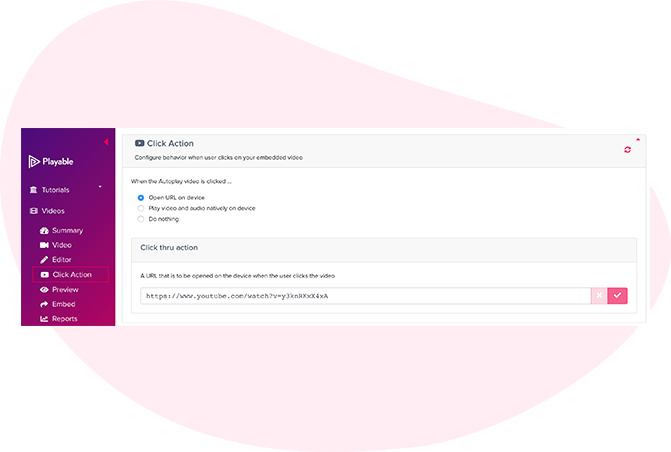
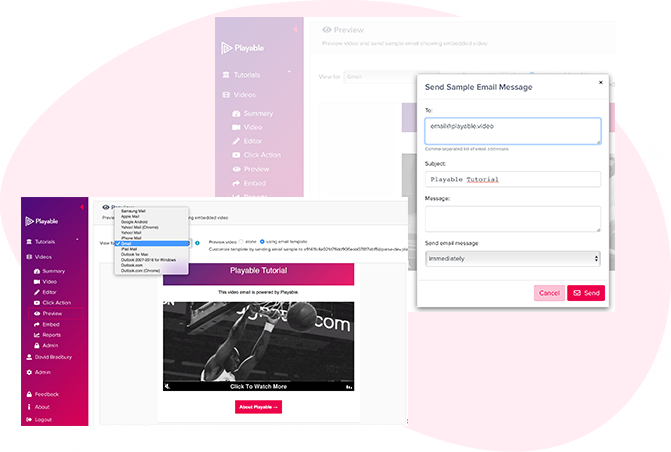
10. Sehen Sie sich Ihre Video-E-Mail in der Vorschau an und probieren Sie sie aus
Sehen Sie sich eine Vorschau an, wie Ihre Video-E-Mail in den wichtigsten E-Mail-Clients abgespielt wird, indem Sie das Dropdown-Menü über dem Vorschaufenster verwenden.
Sie können auch ein Beispiel Ihrer Video-E-Mail zur internen Überprüfung senden. Drücke den Stichprobe Schaltfläche, füllen Sie das Formular aus und klicken Sie auf Senden. Sie können dem Beispiel eine Nachricht hinzufügen. Dies ist nützlich, wenn Sie für internes Feedback zirkulieren.
Wenn Sie mit dem Muster zufrieden sind, klicken Sie Einbetten im linken Menü, um fortzufahren.
11. Ihr E-Mail-Video ist jetzt erstellt
Ihre Video ist nun erfolgreich kompiliert Jetzt ist es an der Zeit, das Video zu Ihrer E-Mail-Vorlage hinzuzufügen.
Der erste Schritt besteht darin, den HTML-Einbettungscode von Playable in AWeber zu kopieren.
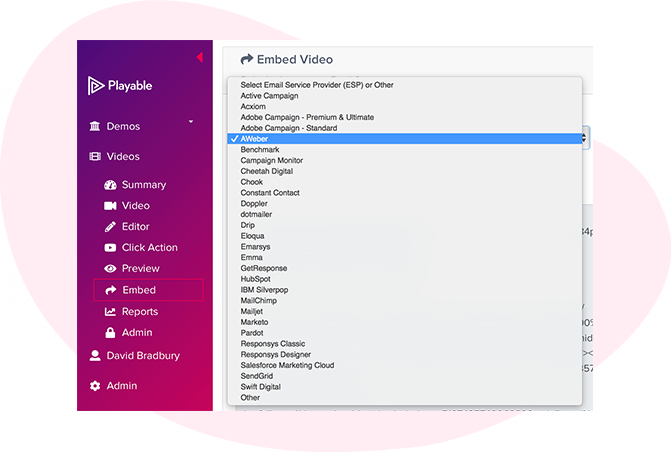
Kopieren Sie den Einbettungscode ab Playable
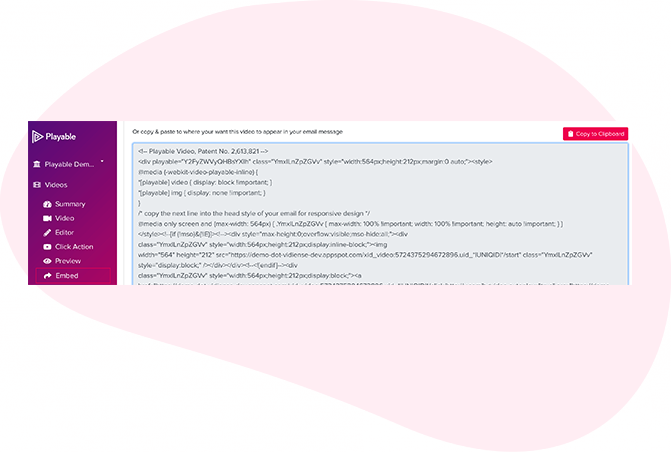
12. Betten Sie das Video in Ihre AWeber-Kampagne ein
Um das Video in Ihre E-Mail-Vorlage einzubetten, wählen Sie AWeber aus der Dropdown-Liste der E-Mail-Anbieter auf der Seite Einbetten Seite.
Der HTML-Code Code einbetten, optimiert für AWeber, erscheint unten. Verwenden Sie immer die neuster Einbettungscode um sicherzustellen, dass alle Änderungen am Video und an den Einstellungen erfasst werden.
Drücke den In die Zwischenablage kopieren Knopf, um alle zu greifen Code einbetten um es in a einzufügen Codeblock in Ihrer AWeber E-Mail-Vorlage.
Fügen Sie den Einbettungscode ein in AWeber
13. HTML in die AWeber-Vorlage einfügen
Kehren Sie zu Ihrer AWeber-Vorlage zurück und wählen Sie Quelle, um wie im vorherigen Schritt auf HTML zuzugreifen.
Wie du das benutzt hast Schaltfläche In Zwischenablage kopieren fassen HTML-Einbettungscode von Playable, fügen Sie einfach den Einbettungscode ein, um den zu ersetzen Platzhalter fuer Bild. Klicken Speichern und schließen wodurch Sie zur Nachrichtenzusammenfassungsseite zurückkehren.
Sie sehen nun das Video, das in Ihre AWeber-E-Mail-Vorlage eingebettet ist.
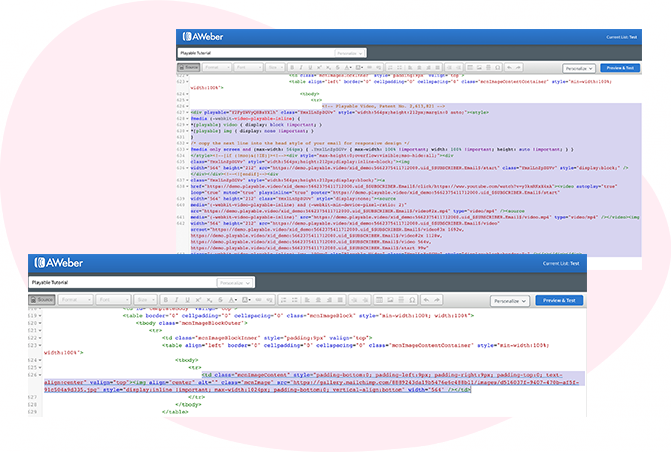
Weiter entwerfen, testen und senden Ihre Kampagne mit AWeber
14. Testen und senden Sie Ihre Video-E-Mail
Die Video ist jetzt eingebettet in Ihrer E-Mail-Vorlage in AWeber.
Auswählen Vorschau und Test um die Nachricht während der Videowiedergabe zu überprüfen. Um Ihre Video-E-Mail-Kampagne zu senden, fahren Sie wie gewohnt fort.
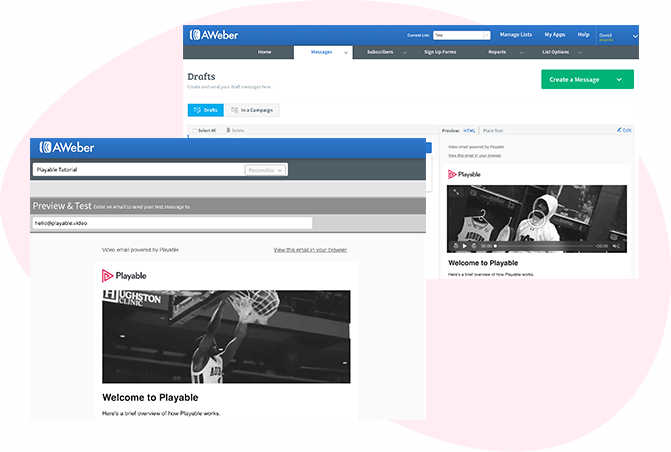
Sehen ist Glauben
Geben Sie Ihre E-Mail-Adresse ein, um eine Beispielvideo-E-Mail an Ihren Posteingang zu senden. Bewegen Sie den Mauszeiger über das Video, um eine Vorschau der vollständigen Kampagne anzuzeigen.
Feiern Sie jeden Feiertag mit Budweiser
Mit Video-E-Mail-Kampagnen kann Budweiser seinen Kunden zu jedem Feiertag oder besonderen Anlass köstliche eiskalte Knospen bringen.
Genießen Sie den Zoo aus Ihrem Posteingang
Freizeitparks Das Video des San Diego Zoo, das die Entwicklung des Safariparks anlässlich seines 50-jährigen Jubiläums zeigt, unterstreicht die starke Wirkung von Videos per E-Mail.
Familienabend im Olive Garden im HD-Video
Restaurants Mit Video-E-Mails können Kunden das Familienerlebnis und die angenehme Zeit, die sie in ihrem örtlichen Olivengarten erwartet, sehen.
Das Abendessen wird im LongHorn Steakhouse serviert
Restaurants Die Grillsaison ist da, und das köstliche Fleischstück und die beliebtesten Gerichte des LongHorn Steakhouse werden die Kunden mit Video-E-Mails sehnsüchtig machen.
Lernen Mehr
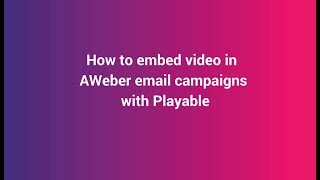
Video-E-Mail - So betten Sie Videos in AWeber-E-Mail-Kampagnen ein

